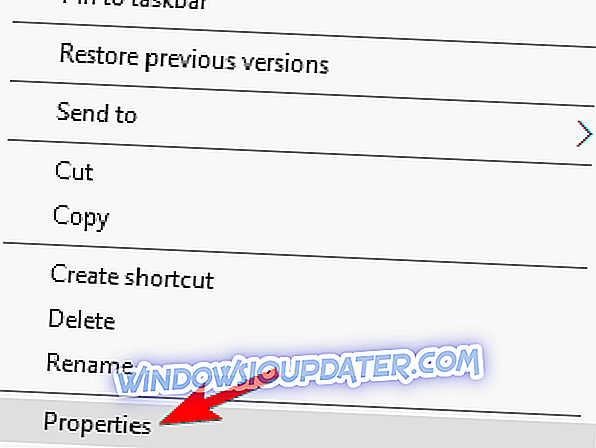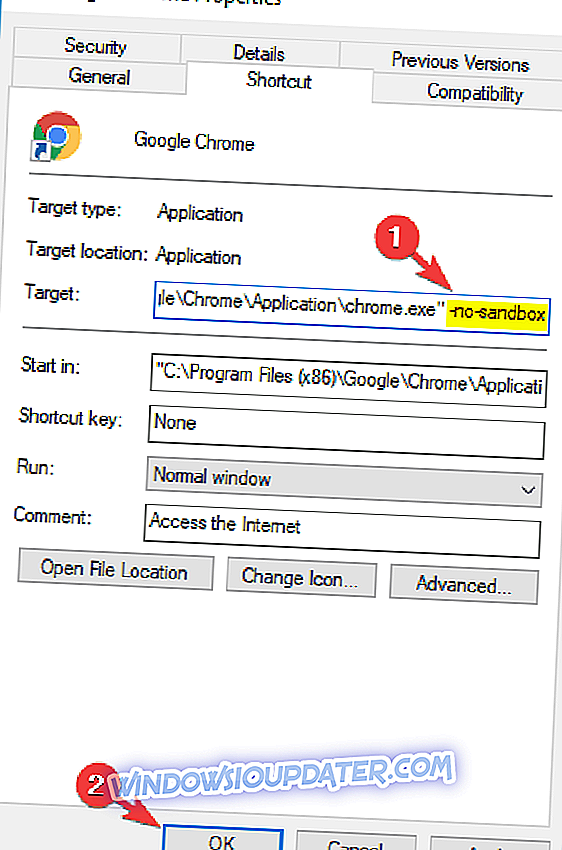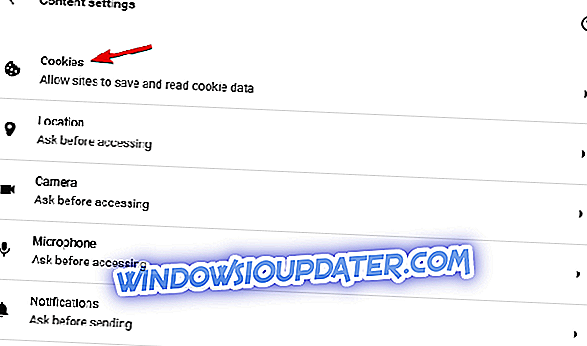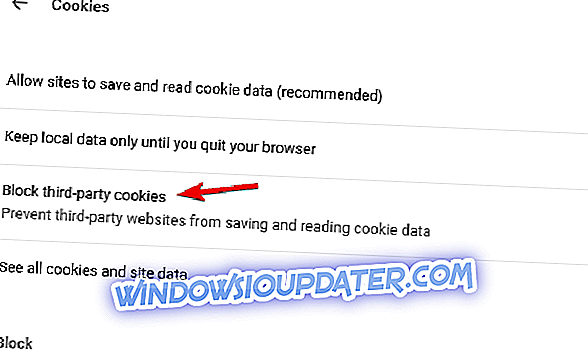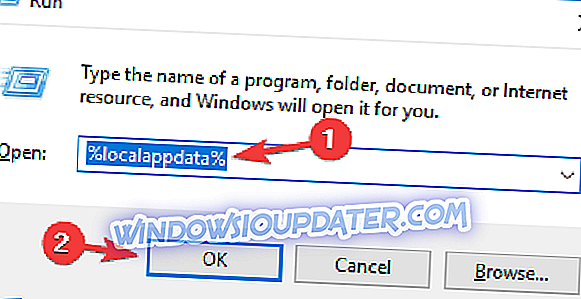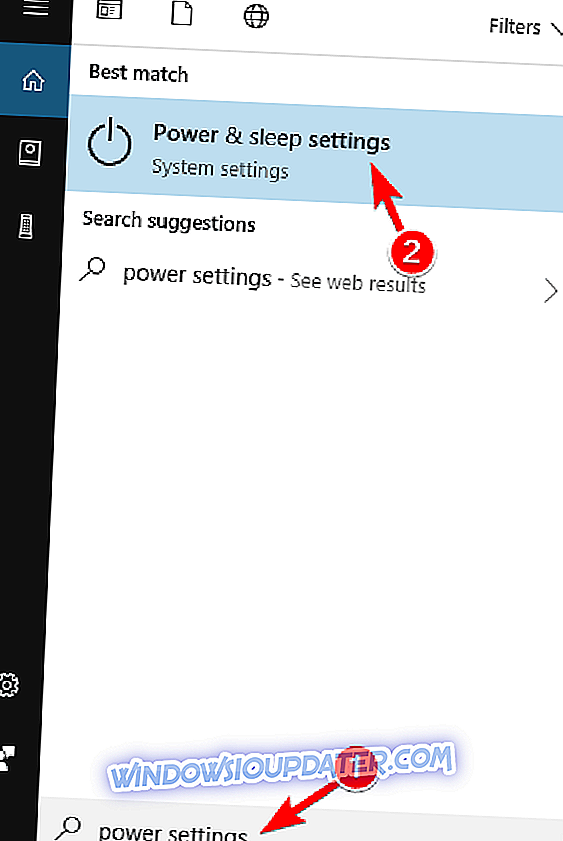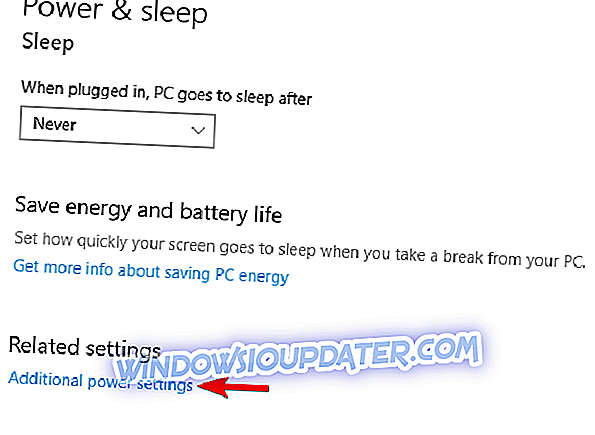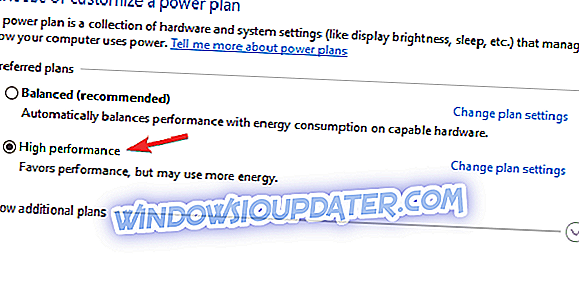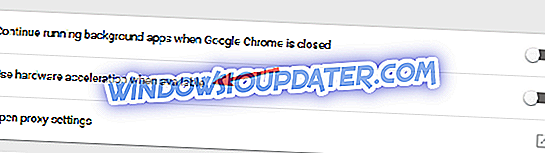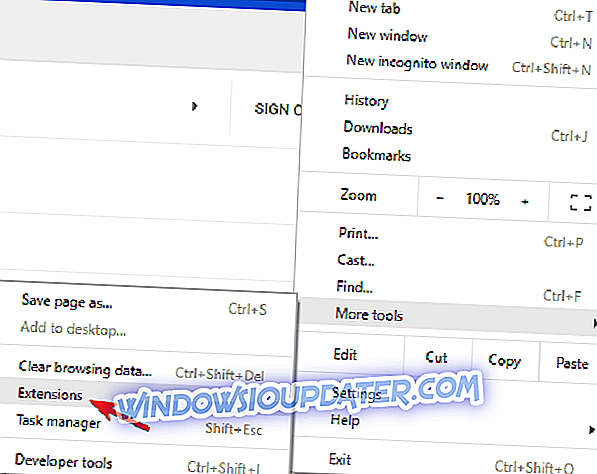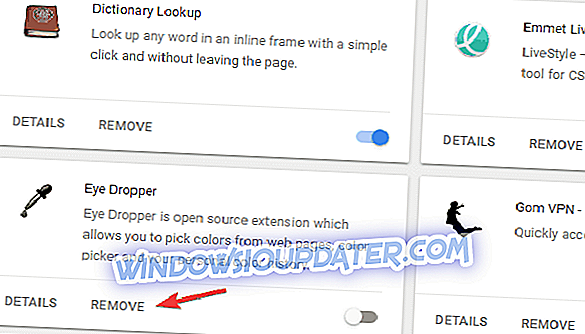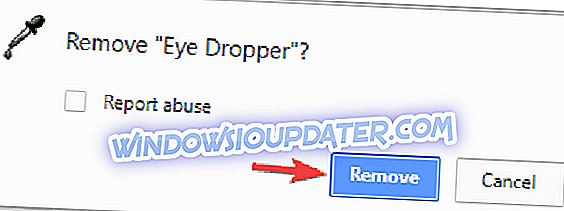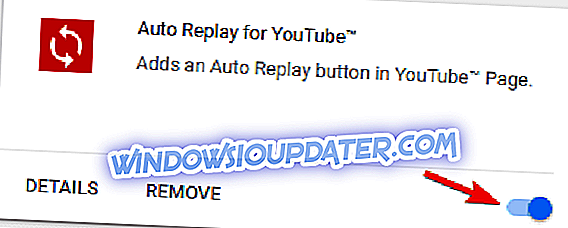Google Chrome je nejoblíbenější prohlížeč mezi uživateli systému Windows 10, ai když se tento prohlížeč v průběhu let změnil, některé běžné problémy zůstaly stejné. Jeden nepohodlný problém, který má Chrome na Windows 10, je chyba Kill pages, takže se podívejme, jak to opravit.
Jak opravit chyby stránek Google Chrome Kill na Windows 10?
V prohlížeči Google Chrome se někdy může zobrazit zpráva Kill pages. Pokud jde o tuto zprávu, mnoho uživatelů zaznamenalo následující problémy:
- Google Chrome stále zabíjí mé stránky - mnoho uživatelů uvedlo, že Google Chrome neustále zabíjí své stránky. To může být problém, a pokud se setkáte s tímto problémem, přeinstalujte Chrome a zkontrolujte, zda to pomáhá.
- Stránky zabíjení Chrome neodpovídají - Pokud vaše stránky nereagují, může být problém způsoben některým z našich rozšíření. Rozšíření Chrome používají prostředky a pokud máte na pozadí spuštěny desítky rozšíření, které mohou vážně ovlivnit váš výkon. Proto vypněte zbytečná rozšíření nebo je odstraňte a zkontrolujte, zda to pomáhá.
- Zabít stránky Chrome neodpovídá - Mnoho uživatelů oznámilo, že Chrome po této zprávě přestal reagovat. Pokud k tomu dojde, můžete v prohlížeči Chrome vyzkoušet režim režimu Sandbox.
K tomuto problému může dojít z důvodu připojení k Internetu nebo kvůli určitému skriptu webové stránky. Pokud je připojení k Internetu pomalé, budete mít problémy s načítáním určitých skriptů, což může způsobit, že stránky nebudou odpovídat. Mnoho webových stránek navíc používá více skriptů a někdy je možné, že jeden z těchto skriptů nereaguje a může způsobit chybu v zabíjení stránek.
Tento problém může způsobit také konfigurace počítače. Prohlížeč Google Chrome je prohlížeč náročný na zdroje a pokud otevřete více karet, zatímco na pozadí běží mnoho aplikací, může se tato chyba objevit. Tato chyba může způsobit problémy, protože budete muset aktualizovat určité webové stránky a v některých případech můžete dokonce ztratit důležité informace. Naštěstí existuje několik řešení, která můžete zkusit.
Řešení 1 - Vypněte režim Sandbox
Google Chrome používá režim Sandbox, aby poskytoval nejlepší ochranu před škodlivým softwarem. Režim Sandbox v podstatě znamená, že prohlížeč Google Chrome vytvoří nový proces pro každou novou kartu, kterou otevřete, a tím zachová potenciální problémy s malwarem obsažené v jediném procesu. Ačkoli tato metoda ochrany je skvělá, někdy může použít příliš mnoho zdrojů počítače a způsobit chybu Kill pages. Chcete-li tento problém vyřešit, můžete vypnout režim Sandbox, ale mějte na paměti, že tento postup sníží zabezpečení. Chcete-li režim Sandbox vypnout, postupujte takto:
- Vyhledejte zástupce aplikace Google Chrome, klepněte na něj pravým tlačítkem myši az nabídky vyberte příkaz Vlastnosti .
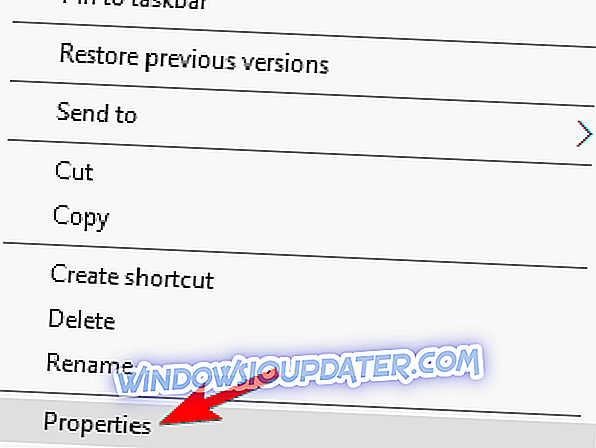
- Přejděte do pole Cíl a přidejte –no-sandbox . Pole Cíl by mělo vypadat takto: „C: Program FilesGoogleChromeApplicationchrome.exe“ –no-sandbox . Ujistěte se, že mezi uvozovkami nic nezměníte, jen přidejte -no-sandbox po uvozovkách a to je vše.
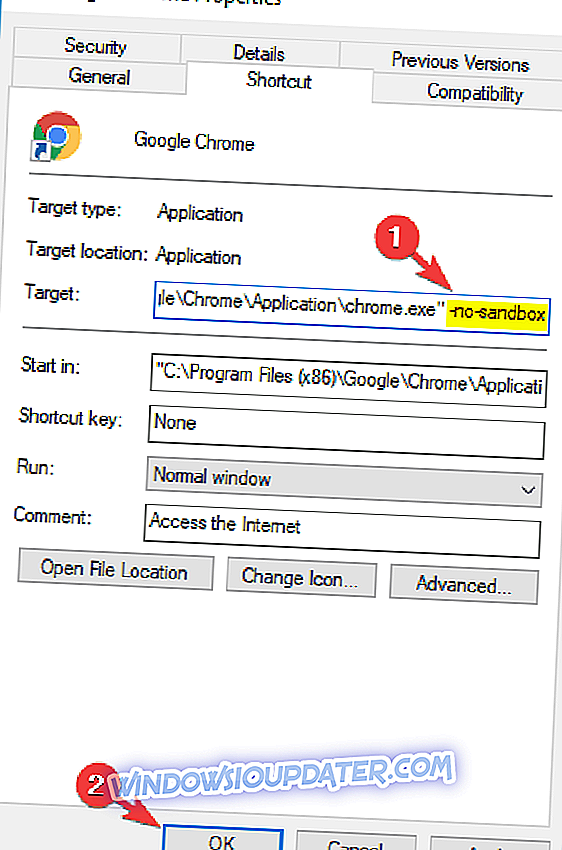
- Po dokončení klikněte na tlačítko Použít a OK.
Řešení 2 - Zakažte soubory cookie třetích stran
Soubory cookie jsou důležitou součástí vašeho prohlížení, protože se používají k ukládání bitů informací. Soubory cookie však mohou někdy způsobit, že se tato chyba objeví, a proto je můžete chtít zakázat. Postupujte takto:
- Otevřete novou kartu v prohlížeči Google Chrome a zadejte chrome: // settings / content .
- Přejděte do části Soubory cookie .
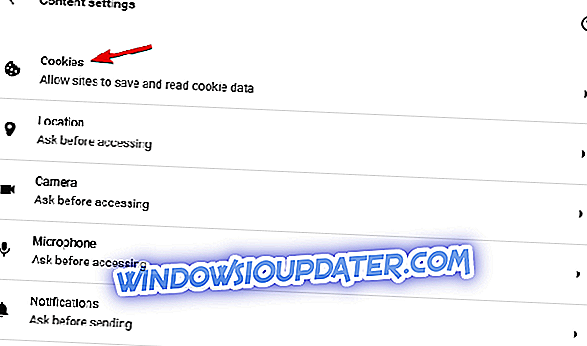
- V okně Nastavení obsahu povolte Blokovat soubory cookie třetích stran a data webu .
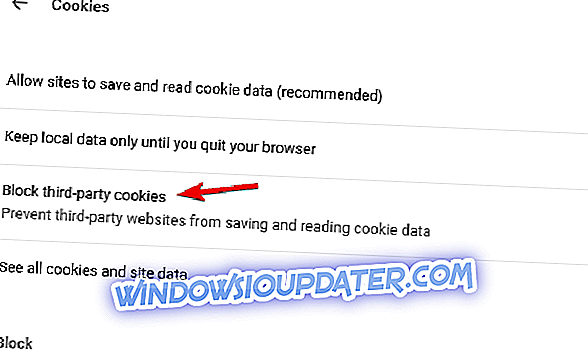
Zakázání souborů cookie třetích stran není nejlepším řešením, zejména proto, že některé webové stránky se spoléhají na soubory cookie, ale pokud často dochází k chybě stránek Kill, můžete toto řešení zkusit jako možné řešení.
Řešení 3 - Smazat / přejmenovat Výchozí složku
Chrome ukládá většinu dat uložených v mezipaměti ve složce Výchozí a opravuje chybu stránek Kill. Tuto složku můžete odstranit nebo přejmenovat. Postupujte takto:
- Stiskněte klávesu Windows + R a zadejte % localappdata% . Stiskněte klávesu Enter nebo klepněte na tlačítko OK.
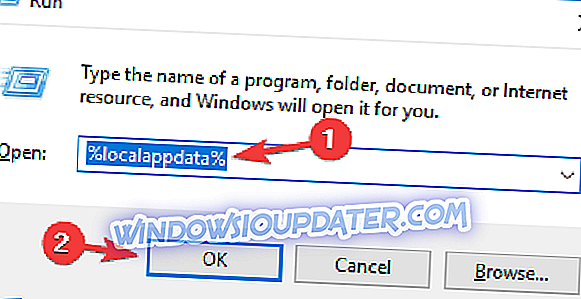
- Přejděte do složky Data GoogleChromeUser .
- Ve složce Data uživatele byste měli vidět výchozí složku. Přejmenujte tuto složku na Výchozí zálohování nebo ji odstraňte.

- Zavřete složku Data uživatele a spusťte znovu Chrome .
Řešení 4 - Používejte vysoce výkonný profil
Problém s chybou stránek Kill může nastat, pokud používáte notebook v jiném režimu než High Performance. Ostatní režimy plně nevyužívají váš hardware, aby se zachovala energie, takže můžete pomocí těchto režimů získat několik problémů s výkonem. Chcete-li tento problém vyřešit na svém notebooku, musíte nastavit jako aktuální profil položku Vysoký výkon. Postupujte takto:
- Stiskněte klávesu Windows + S a zadejte napájení. V nabídce vyberte položku Možnosti napájení .
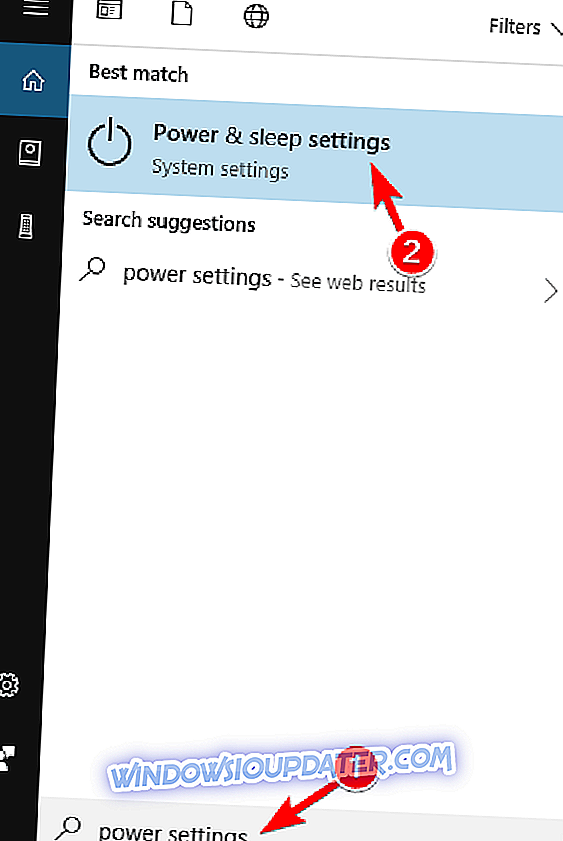
- Vyberte Další nastavení napájení .
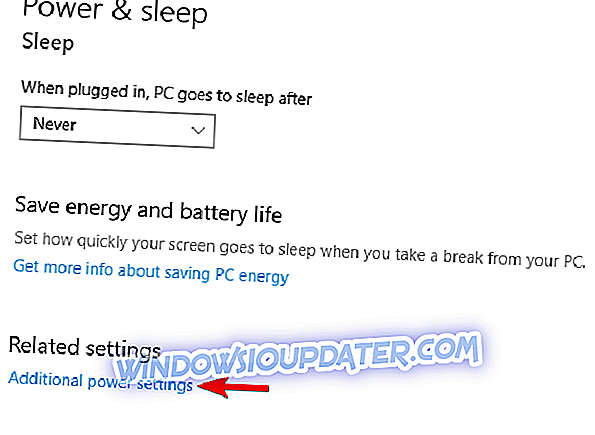
- Pokud plán Vysoký výkon není k dispozici, klepněte na tlačítko Zobrazit další plány a vyberte možnost Vysoký výkon .
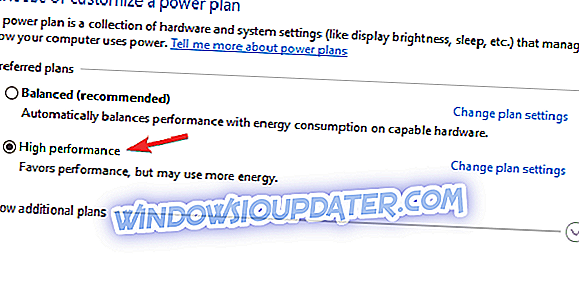
Mějte na paměti, že tento profil spotřebovává více energie z akumulátoru, což ho rychleji vyčerpá, ale při jeho používání byste měli dosáhnout lepšího výkonu.
Řešení 5 - Zakázat akceleraci hardwaru
Podle uživatelů můžete problém s chybou stránek zabít jednoduše opravit vypnutím hardwarové akcelerace. Postupujte takto:
- V prohlížeči Google Chrome klikněte v pravém horním rohu na nabídku Další a vyberte možnost Nastavení.
- Přejděte dolů do dolní části stránky Nastavení a klepněte na položku Zobrazit rozšířená nastavení .
- Přejděte dolů do části Systém a zrušte zaškrtnutí políčka Použít akceleraci hardwaru, pokud je k dispozici .
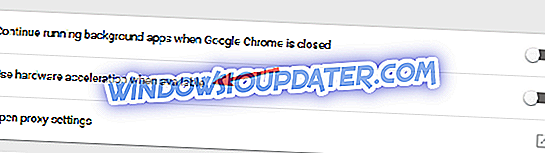
Řešení 6 - Přeinstalujte Chrome
Pokud máte tento problém s prohlížečem Chrome, můžete jej přeinstalovat. Chcete-li Chrome odebrat, otevřete aplikaci Nastavení a přejděte do části Systém> Aplikace a funkce . Vyhledejte v seznamu prohlížeč Google Chrome a odinstalujte jej. Po odebrání prohlížeče Chrome stačí stáhnout nejnovější verzi a nainstalovat ji.
Pokud máte stále problémy s počítačem nebo se jim chcete vyhnout do budoucna, doporučujeme vám tento nástroj stáhnout (100% bezpečný a testovaný námi), aby se vyřešily různé problémy s počítačem, jako je ztráta souborů, malware, a selhání hardwaru.
Řešení 7 - Zkontrolujte rozšíření
Někdy se může stát, že se v prohlížeči Chrome zobrazí zpráva Kill pages, jednoduše zakázáním nechtěných rozšíření. Pokud používáte těžké rozšíření, můžete mít povoleno několik desítek rozšíření, což může někdy vést k tomuto problému.
Chcete-li tento problém vyřešit, doporučujeme odinstalovat rozšíření, která již nepoužíváte. Postupujte takto:
- Klikněte na ikonu Menu v pravém horním rohu a přejděte na Další nástroje> Rozšíření .
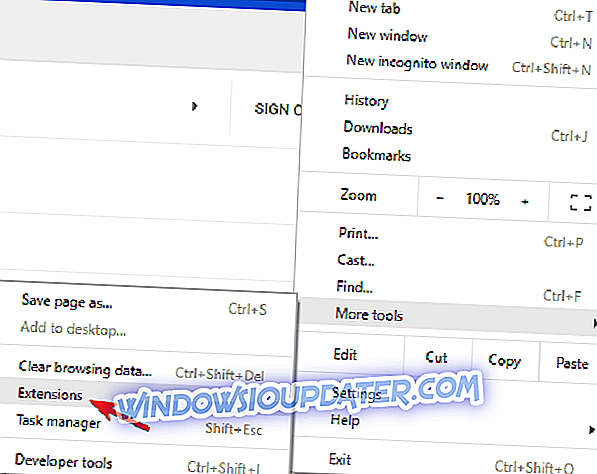
- Nyní se zobrazí seznam nainstalovaných rozšíření.
- Nyní vyhledejte zakázaná rozšíření, která již nepoužíváte, a klepnutím na tlačítko Odstranit je odeberte.
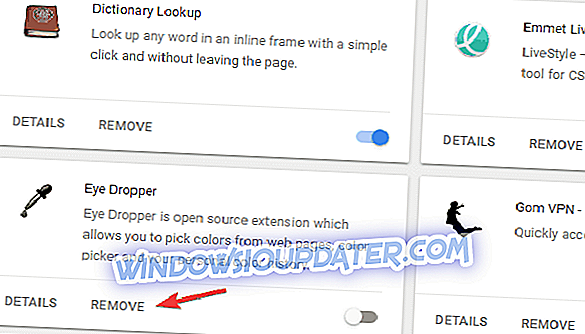
- Jakmile se zobrazí dialog pro potvrzení, potvrďte klepnutím na tlačítko Odebrat .
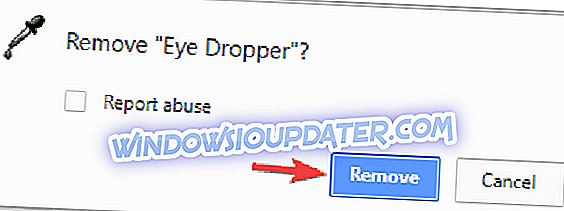
Jakmile odinstalujete stará rozšíření, která již nepoužíváte, zkontrolujte, zda problém stále přetrvává. Pokud problém přetrvává, může být problém způsoben některými dostupnými aplikacemi. Chcete-li najít problematické rozšíření, musíte provést následující:
- Opakujte kroky shora a otevřete kartu Rozšíření .
- Nyní vypněte všechna rozšíření kliknutím na ikonu přepínače vedle nich.
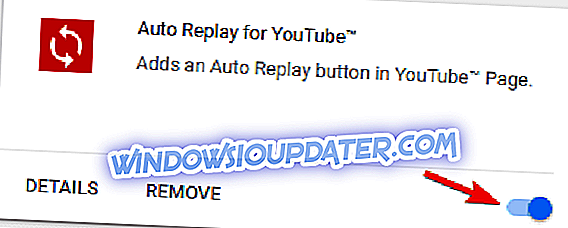
- Po zakázání všech rozšíření restartujte Chrome.
Pokud se problém po restartování prohlížeče Chrome neobjeví, znamená to, že problém byl způsoben jedním z zakázaných rozšíření. Chcete-li najít problematické rozšíření, povolte postupně rozšíření, dokud nenajdete problémové rozšíření. Jakmile ho najdete, zakažte jej, odstraňte jej nebo aktualizujte, abyste problém vyřešili.
Řešení 8 - Odstraňte Trusteer Rapport
Pokud v prohlížeči Chrome dochází k chybě stránek Kill, může se jednat o software Trusteer Rapport. Jedná se o bezpečnostní software, ale někdy může rušit prohlížeč a způsobit tento problém. Chcete-li problém vyřešit, doporučujeme odebrat Trusteer Rapport z počítače zcela.
Existuje několik způsobů, jak toho dosáhnout, ale nejlepším způsobem je použití softwaru pro odinstalaci. V případě, že nejste obeznámeni, software pro odinstalaci je speciální aplikace, která dokáže odstranit jakýkoliv program z počítače. Tyto nástroje navíc odstraní všechny soubory a položky registru spojené s aplikací, kterou chcete odebrat.
Existuje mnoho velkých odinstalačních aplikací na trhu, ale nejlepší jsou IOBit Uninstaller a Revo Uninstaller . Po odstranění problematické aplikace jedním z těchto nástrojů zkontrolujte, zda problém přetrvává.
Pokud byl problém Trusteer Rapport, měli byste zvážit přechod na jiné antivirové řešení. Pokud hledáte nový a spolehlivý antivirus, nezapomeňte zvážit Bitdefender, protože nabízí nejlepší ochranu.
Řešení 9 - Zvažte použití verzí Chrome nebo beta
Pokud se v prohlížeči Chrome stále zobrazují zprávy Zabít stránky, možná budete chtít zvážit přechod na verzi Chrome nebo Beta. V případě, že nejste obeznámeni, Beta verze je připravovanou verzí Chrome a nabízí nadcházející funkce a opravy. Proto pokud máte nějaké problémy s vaší verzí Chrome, zkuste vyzkoušet verzi Beta.
K dispozici je také verze Canary a tato verze je více experimentální a nabízí některé připravované funkce. Tato verze je méně stabilní než verze beta, ale měla by nabídnout nejnovější opravy.
Řešení 10 - Přepněte na 32bitovou verzi Chrome
Podle uživatelů můžete tento problém vyřešit jednoduchým přepnutím na 32bitovou verzi prohlížeče Chrome. Několik uživatelů uvedlo, že odinstalovali 64bitovou verzi Chrome a přepnuli na 32bitovou verzi.
Za zmínku stojí, že 32bitová verze nemusí nabízet stejný výkon jako 64bitová verze, takže mějte na paměti. To je jen řešení, ale dokud není k dispozici trvalé řešení, můžete pokračovat v používání 32bitové verze.
Chyba v zabíjení stránek v prohlížeči Google Chrome může být překážkou a může způsobit řadu problémů, ale měli byste být schopni to vyřešit pomocí některého z našich řešení.
entity! = currentEntity): currentEntities.concat (currentEntity) ">Další informace o problémech a opravách Chrome
{{l10n}}
- {{#data}}
- {{označení}} {{/data}}